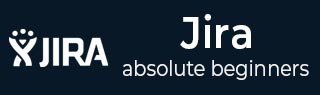
- JIRA 教程
- JIRA - 首頁
- JIRA - 概覽
- JIRA - 專案
- JIRA - 問題
- JIRA - 工作流
- JIRA - 安裝
- JIRA - 免費試用版設定
- JIRA - 登入
- JIRA - 儀表盤
- JIRA - 問題型別
- JIRA - 螢幕
- JIRA - 建立問題
- JIRA - 克隆問題
- JIRA - 建立子任務
- JIRA - 將問題轉換為子任務
- JIRA - 將子任務轉換為問題
- JIRA - 使用 CSV 建立問題
- JIRA - 編輯問題
- JIRA - 郵件傳送問題
- JIRA - 為問題新增標籤
- JIRA - 連結問題
- JIRA - 移動問題
- JIRA - 檢視/更改歷史記錄
- JIRA - 關注和投票問題
- JIRA - 搜尋
- JIRA - 高階搜尋
- JIRA - 報表
- JIRA - 工作量餅圖
- JIRA - 建立與解決的問題
- JIRA - 燃盡圖
- JIRA 有用資源
- JIRA - 快速指南
- JIRA - 有用資源
- JIRA - 討論
JIRA - 郵件傳送問題
在本章中,我們將學習如何在 JIRA 中透過郵件傳送問題。使用者可以將問題透過郵件傳送給其他 JIRA 使用者。有兩種方法可以實現:
- 透過共享問題,以及
- 在問題的描述或評論欄位中提及這些使用者。
現在讓我們詳細討論每一種方法。
共享問題
首先,使用者應導航到需要共享的問題,並點選檢視該問題。點選頁面右上角的“共享符號”。以下螢幕截圖顯示了問題頁面上共享選項的位置:

您可以透過鍵入使用者名稱或部分/全部註冊在 JIRA 中的完整姓名來編寫 JIRA 使用者的姓名,或者鍵入您想要與之共享問題的個人的電子郵件地址。
當用戶開始鍵入 JIRA 使用者的使用者名稱或姓名,或之前指定的電子郵件地址時,會顯示一個自動完成的使用者下拉列表。
以下螢幕截圖顯示瞭如何提供電子郵件地址或從自動完成建議中進行選擇。

新增可選說明。點選“共享嚮導”部分中的“共享”按鈕。以下螢幕截圖顯示瞭如何將問題共享/透過郵件傳送給使用者。

在描述/評論中提及使用者
在問題的描述或評論欄位中,鍵入“@”,然後鍵入 JIRA 使用者的使用者名稱或部分/全部註冊在 JIRA 中的完整姓名的前幾個字元。
當用戶開始鍵入時,一個建議使用者的列表將出現在該欄位下方的下拉列表中。使用者應透過完全鍵入 JIRA 使用者的使用者名稱或從下拉列表中建議的使用者列表中選擇來選擇引用的使用者。
以下螢幕截圖顯示瞭如何在描述中提及使用者的姓名/電子郵件。

點選提交該欄位。JIRA 將向該使用者傳送一封電子郵件,通知您在該問題中提到了他們。
以下螢幕截圖顯示瞭如何在描述中提交提及使用者的電子郵件。

廣告